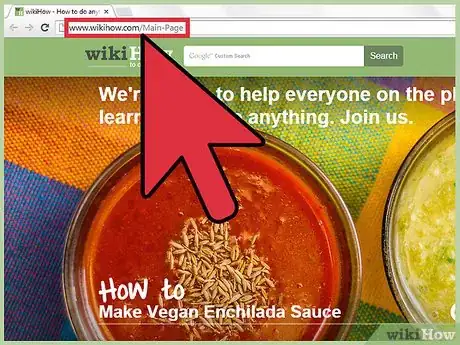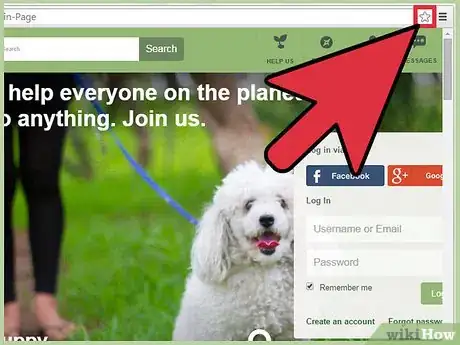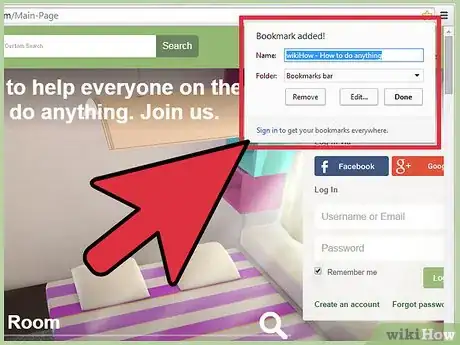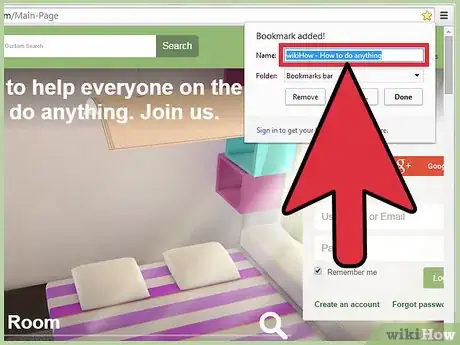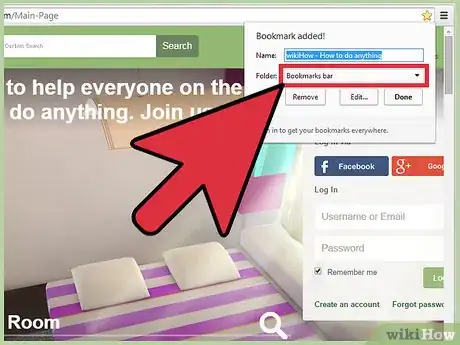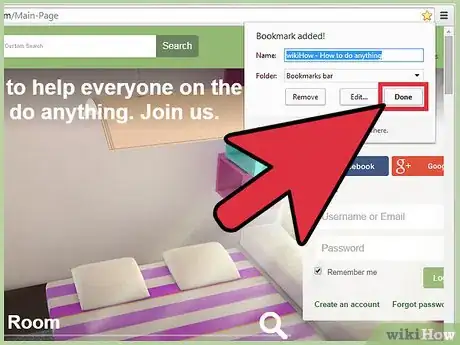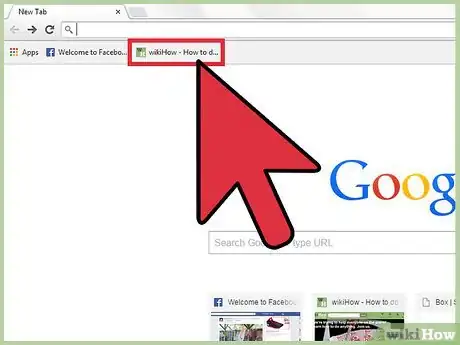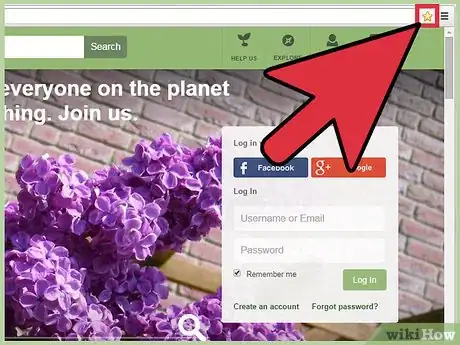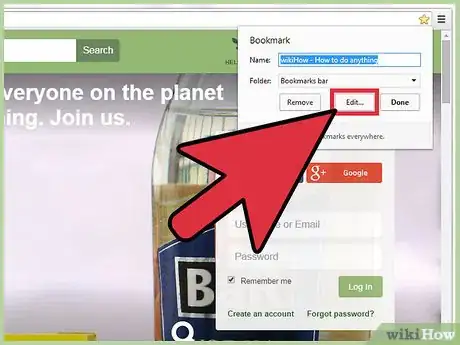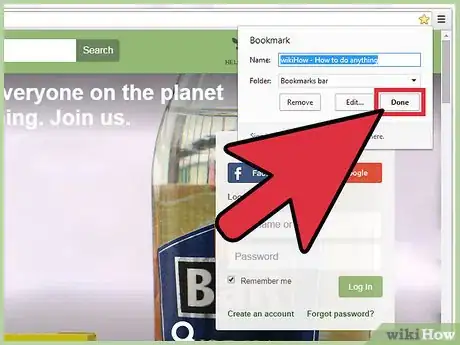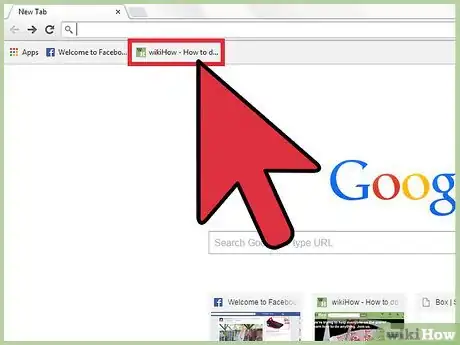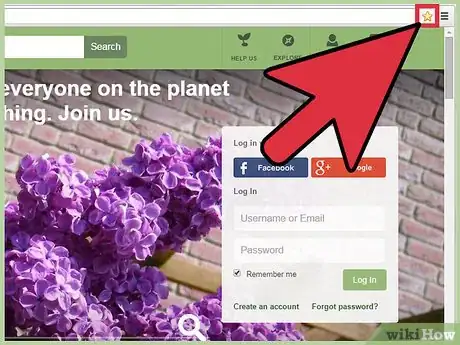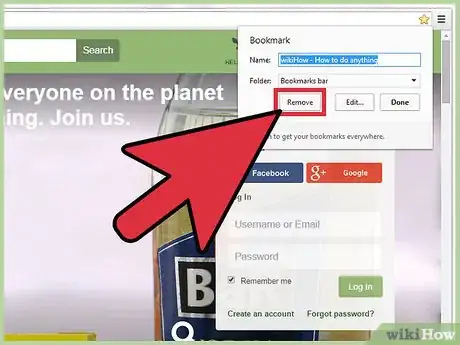wikiHow est un wiki, ce qui veut dire que de nombreux articles sont rédigés par plusieurs auteurs(es). Pour créer cet article, 13 personnes, certaines anonymes, ont participé à son édition et à son amélioration au fil du temps.
Cet article a été consulté 4 399 fois.
Il est assez simple de se servir (et éventuellement de supprimer) des marques-pages de Google Chrome, que ce soit pour accéder rapidement aux sites web sur lesquels vous vous rendez tous les jours ou bien pour retrouver sans difficulté cette page obscure et étrange sur laquelle vous êtes arrivé(e) par hasard. Il vous suffira de quelques indications de base pour tout savoir des marques-pages du célèbre navigateur qu'est Google Chrome.
Étapes
Méthode 1
Méthode 1 sur 3:Ajouter un marque-page
-
1Accédez au site. La première chose à faire est de se rendre sur la page que vous voulez marquer.
-
2Cherchez l'étoile. Elle se trouve en haut à droite, au bout du champ où est inscrite l'adresse URL.
-
3Cliquez sur l'étoile. Une petite fenêtre s'ouvre alors.
-
4Choisissez un nom. Si vous n'inscrivez aucun nom dans le champ prévu à cet effet, seul le favicon du site sera visible.
-
5Optez pour un dossier. Si vous souhaitez conserver votre marque-page dans un dossier particulier, il vous suffit de cliquer sur le menu déroulant Dossier. Si vous laissez Barre de favoris (qui est le choix par défaut), vous pourrez voir votre marque-page dans la barre de favoris grise qui apparait lorsqu'on ouvre un Nouvel onglet.
-
6Faites OK. Lorsque vous avez terminé, vous n'avez plus qu'à cliquer sur OK. Pas d'inquiétude, il sera possible de modifier les options choisies par la suite si vous le désirez.Publicité
Méthode 2
Méthode 2 sur 3:Modifier un marque-page
-
1Rendez-vous sur la page du marque-page à modifier.
-
2Cliquez sur l'étoile jaune. Elle se trouve en haut à droite, dans le champ où s'affiche l'URL.
-
3Procédez aux modifications. Pour faire des modifications plus approfondies dans l'organisation de vos marques-pages, vous pouvez utiliser le bouton Autres…
-
4Faites OK quand vous avez terminé.Publicité